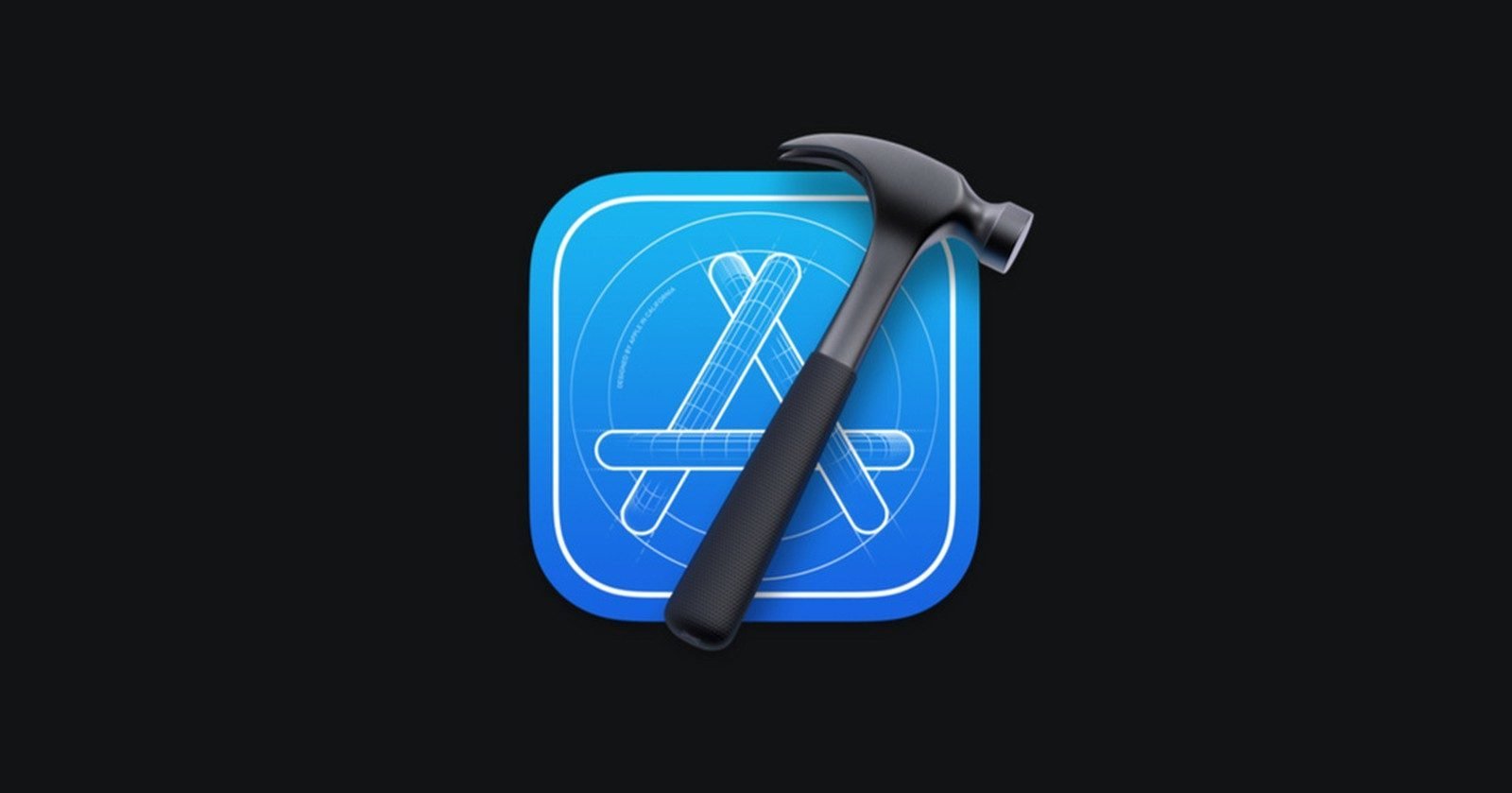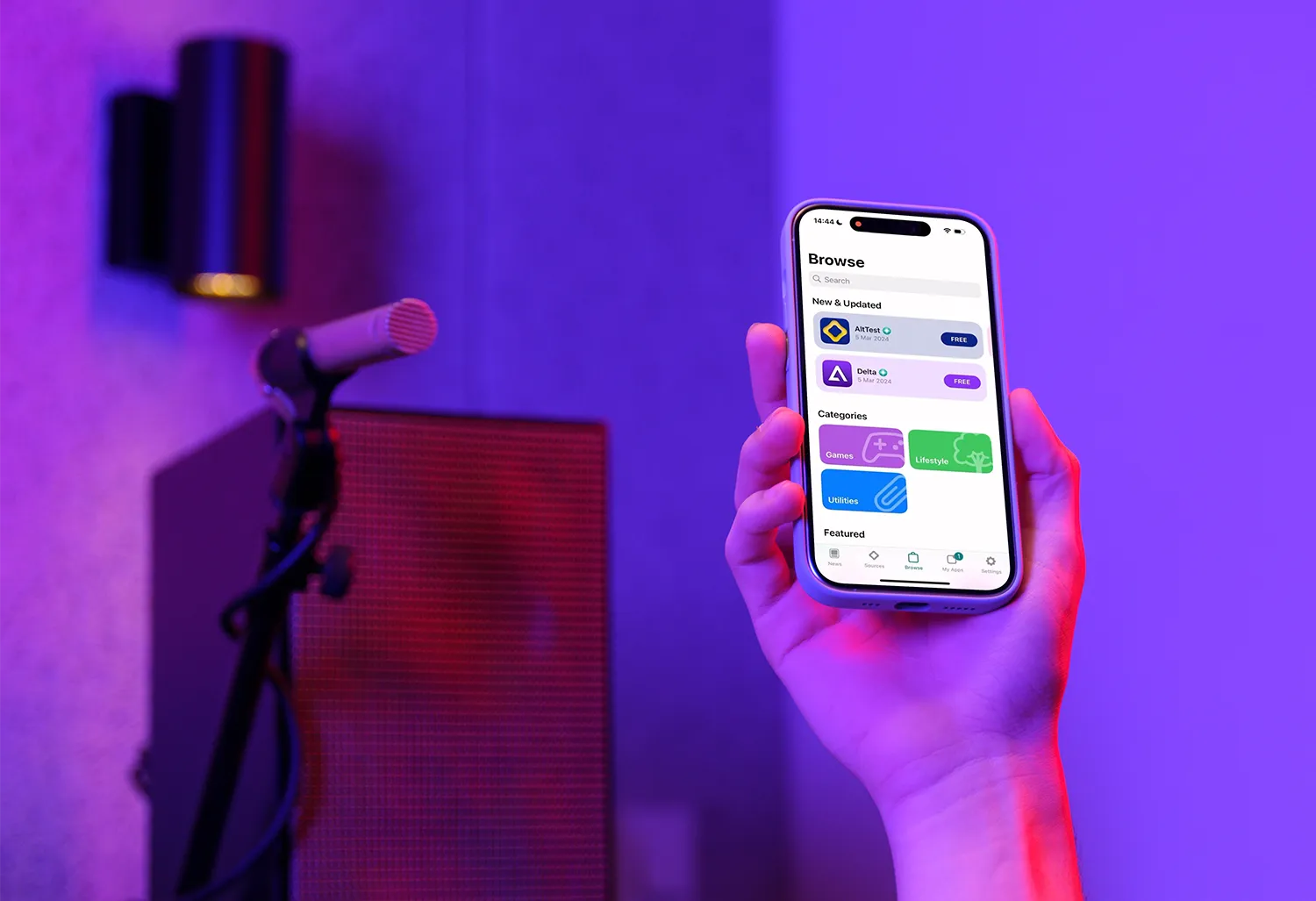Bij macOS is sideloading altijd al mogelijk geweest. Je bent niet verplicht om de Mac App Store te gebruiken en je kunt apps vanuit allerlei bronnen op internet downloaden, zonder dat je Apple om toestemming hoeft te vragen. Bij de andere platformen (iPhone, iPad, Apple Watch, Apple TV) is dat heel anders: Apple heeft hier een veel sterkere controle op en je bent verplicht om gebruik te maken van de officiële App Store. Sinds iOS 17.4 is dat veranderd op de iPhone, althans in Europese landen. Sideloading is nu toegestaan in de EU en er zijn meerdere appwinkels van derden (in ontwikkeling). Dat heeft nogal wat gevolgen. Moet je wel of geen gebruik maken van sideloading en wat zijn de risico’s? Je leest het hier.
- Nieuw! Sideloading in de EU
- Dit zijn je opties voor sideloading
- Risico’s van sideloading
- Sideloading van eigen apps
Sideloading in de EU
Apple heeft de App Store opengestellen voor appwinkels van derden, althans in de EU. Dit is het gevolg van de Digital Markets Act, waarmee de monopoliepositie van grote techbedrijven aan banden wordt gelegd. Apple is één van de techbedrijven die als poortwachter is gekenmerkt en de wetgeving is bedoeld om de macht van poortwachters zoveel mogelijk te beperken.
Officiële ondersteuning voor sideloading brengt nieuwe mogelijkheden met zich mee. Op het eerste gezicht heeft het alleen maar voordelen: meer keuze voor gebruiker, meer concurrentie en software die voorheen niet door de goedkeuring bij Apple kwam, komt nu misschien wel via een alternatieve appstore beschikbaar. En je kunt ook gebruikmaken van andere betaalmethoden, zoals cryptomunten of PayPal.
De succesformule van Apple’s App Store was altijd de eenvoud: je hoefde maar op één plaats te zoeken als je een app nodig had. Daar rekende je af op een net zo simpele manier: met je App Store-tegoed of via een gekoppelde creditcard. In de Instellingen-app kun je precies zien welke apps je wanneer gekocht hebt en welke doorlopende abonnementen er nog lopen.
Nu Apple sideloading toestaat, kun je apps via een third party appstore downloaden. Alternatieve appstores kunnen vrijwel dezelfde apps als Apple’s App Store aanbieden, maar met een ander betaalsysteem en met andere contentregels. Verbannen games zoals Fortnite kunnen terugkeren en het is mogelijk dat emulators worden toegestaan, zolang ze geen illegals ROMs van games verkopen. We kunnen ook verwachten dat grote bedrijven zoals Microsoft en Meta hun eigen appstore gaan maken.
Zodra de eerste alternatieve app stores beschikbaar zijn (later dit voorjaar), dien je deze via de browser op de iPhone te downloaden. Vervolgens verschijnt de alternatieve downloadwinkel als app op je iPhone, van waaruit je het aanbod van apps kan downloaden. Updates van apps regel je ook via die alternatieve app store.
Beperkingen alternatieve app stores
Er gelden echter ook wat beperkingen. Alternatieve appmarktplaatsen, zoals Apple dit noemt, wordt alleen mogelijk op de iPhone met iOS 17.4. De iPad (en ook Apple TV en Apple Watch) zijn uitgesloten. Dat maakt het voor ontwikkelaars meteen een stuk minder interessant, omdat de enorme markt van iPad-gebruikers onbereikbaar blijft. Stel een ontwikkelaar brengt zijn app uit via een third party app store op de iPhone, dan moet je het zonder iPad-versie doen (of die weer downloaden via de officiële App Store, indien beschikbaar).
Bovendien zijn sommige functies van de App Store niet beschikbaar als apps via andere marktplaatsen gedownload worden. Deze functies zijn niet beschikbaar voor apps buiten de App Store:
- Aankoopbeperkingen via Schermtijd
- Delen van aankopen via gezinsdeling
- Universele aankopen
Hou er ook rekening mee dat je voor het terugvragen van geld of problemen met de app, terecht moet bij de alternatieve app store waar de app gedownload is. Apple kan je ook niet helpen met beheren van eventuele in-app abonnementen in dergelijke apps.
Nadelen alternatieve app stores
Een nadeel is dat gebruikers mogelijk schadelijke software kunnen downloaden, omdat niet alles door Apple gecontroleerd wordt. Er is minder controle op apps die via alternatieve appmarktplaatsen aangeboden worden. Wel heeft Apple enkele maatregelen genomen om het gevaar voor gebruikers zo klein mogelijk te maken, binnen de regels die gelden in de nieuwe wetgeving. Ontwikkelaars zijn verplicht om notarisatie toe te voegen voor apps, ongeacht via welk kanaal ze verspreid worden. Dat betekent dat Apple kan checken of de ontwikkelaar legitiem is. Op de Mac wordt dit ook al jaren gedaan. Het is geen complete controle op de veiligheid van de app, maar voert wel een basischeck uit.
Ook moeten ontwikkelaars van alternatieve app stores goedkeuring krijgen van Apple, om er zeker van te zijn dat gebruikers (en ontwikkelaars die daarop hun apps aanbieden) beschermd worden. Als een appwinkel malafide praktijken uitvoert zou Apple de goedkeuring kunnen intrekken. Tot slot voegt Apple extra malwaremaatregelen toe. Dit voorkomt dat apps opstarten als blijkt dat er malware ontdekt wordt.
Toch blijven er mogelijke gevaren aanwezig. Zo kunnen er bijvoorbeeld nepversies van apps in omloop worden gebracht, die inloggegevens verzamelen. Ook kunnen bedrijven zoals Meta/Facebook apps uitbrengen die niet aan de privacy-eisen van Apple hoeven te voldoen. Ze zijn uiteraard wel gebonden aan de privacyregels van de EU.
Dit zijn je huidige opties voor sideloading
Wil je nu al apps buiten de App Store om installeren, dan heb je hiervoor momenteel de volgende mogelijkheden:
- Maak een developeraccount en ontwikkel zelf apps die je naar hartenlust mag installeren op je eigen toestellen en onder vrienden mag distribueren.
- Installeer een app met TestFlight. Dit zijn beta-apps die nog niet officieel zijn uitgebracht. Via de niet-officiële Airport-app kun je allerlei interessante beta-apps ontdekken.
- Maak een Enterprise-account bij Apple waarmee je apps binnen een organisatie kunt installeren, zonder dat ze goedgekeurd hoeven te worden door Apple. In het verleden is er veel misbruik gemaakt van Enterprise-certificaten om apps onder consumenten te distribueren. Apple heeft hierbij ingegrepen en maakt het nu een stuk moeilijker.
- Er waren al alternatieve appwinkels zoals AltStore, die sideloading van apps mogelijk maken. Dit brengt risico’s met zich mee. De insteek van AltStore is om verboden apps aan te bieden die niet door Apple’s goedkeuringsproces zouden komen. Maar je kunt hier ook te maken krijgen met malware en illegale of nagemaakte apps.
- Nog een andere mogelijkheid is om je toestel te jailbreaken. In het verleden was de alternatieve App Store Cydia hiervoor erg populair. Jailbreaken wordt niet meer zoveel gedaan omdat je steeds moet wachten tot er een nieuwe methode beschikbaar is voor jouw iOS-versie. Ook zijn veel goede jailbreak-ontwikkelaars afgehaakt door rivaliteit tussen hackerteams.
Er zijn nog meer mogelijkheden om bepaalde functionaliteit op je Apple-device kunt gebruiken buiten de App Store om maar hierbij is geen sprake van sideloading:
- Sommige webapps bieden precies de functionaliteit die je zoekt, bijvoorbeeld de mobiele website van een game die nog niet als app is uitgebracht.
- Met Siri Shortcuts kun je persoonlijke automatiseringen maken waar je geen app voor nodig hebt. Kun je geen app vinden voor een bepaalde taak die je wilt uitvoeren, dan kun je het misschien zelf maken.
Risico’s van sideloading
Door sideloading kun je apps installeren die niet langs het goedkeuringsproces van Apple zijn gegaan. Hoewel de controle van Apple ook niet helemaal waterdicht is, biedt het wel een eerste barrière tegen kwaadwillende apps.
Gaat het om een open source-app die door collega-programmeurs kan worden gecontroleerd, dan loop je niet zoveel risico. Heb je de app zelf ontwikkeld, dan weet je ook wat deze doet. Maar pas op bij apps die gouden bergen beloven, vooral op het gebied van crypto-beleggingen. Die zijn meestal op je geld of je data uit. Als het te mooi klinkt om waar te zijn…
Verder heeft het huidige sideloaden van apps via Xcode het nadeel dat de apps niet automatisch worden geüpdatet. Je zult dus zelf toekomstige updates via Xcode opnieuw moeten installeren. Bij sommige apps krijg je gelukkig wel een pop-up zodra er een nieuwe versie beschikbaar is. Bij TestFlight krijg je ook een melding als er een update is; dit werkt op een manier die vrijwel identiek is aan de gewone App Store.
Sideloading van eigen apps
Sinds iOS 9 is het mogelijk om eigen apps te sideloaden op je iPhone en iPad. Je maakt hierbij gebruik van Xcode 7 of nieuwer. Daardoor kun je allerlei eigen apps installeren buiten de Apple Store om.
Apple staat dit toe, zodat ontwikkelaars hun zelfgeschreven apps kunnen testen. Je hebt hiervoor nodig:
- Een Mac met OSX 10.10 of nieuwer
- Een ontwikkelaarsaccount (zie stap 1)
- Xcode 7 of nieuwer (zie stap 2)
- Een app die je wilt installeren.
Kun je zelf niet programmeren dan kun je wellicht de code van een app van een vriend krijgen, van GitHub downloaden of op basis van voorbeeldcode uit Apple’s developer-documentatie iets proberen te maken.
Stap 1: Maak een developeraccount
Iedereen met een geldig Apple ID kan een developeraccount openen bij Apple. Je hoeft hiervoor niet te betalen, terwijl je wel de mogelijkheid hebt om alle ontwikkeltools te downloaden. Pas wanneer je je apps via de App Store wilt distribueren, ben je verplicht om lid te worden van het betaalde developerprogramma van €99,- per jaar. Je kunt dus meteen aan de slag, zonder dat het je een cent kost.
Om een developeraccount aan te maken ga je naar developer.apple.com. Vul je Apple ID in en klik op ‘Sign in’ om jouw bestaande Apple ID te registreren als developeraccount. Heb je nog geen Apple ID (wat we ons moeilijk kunnen voorstellen), dan druk je op ‘Create Apple ID’.
Je krijgt nu een scherm met juridische voorwaarden, die je moet accepteren om verder te gaan.
Stap 2: Installeer Xcode
Om gebruik te kunnen maken van sideloading zul je Xcode moeten installeren. Dit is een vrij omvangrijk installatiebestand (meer dan 4GB) dat je hoe dan ook nodig hebt. Je kunt Xcode installeren via de Mac App Store.
Installeer de software en doorloop de stappen die je op het scherm ziet. Je moet daarbij onder andere het Apple ID van je developeraccount invoeren. Dit doe je via Xcode > Preferences > Accounts. Klik linksonder op het plusteken om een account toe te voegen en log in.
Je komt nu op een scherm waarop je rechtsonder je teamnaam ziet, zoals in de afbeelding hieronder. Sluit dit scherm als je klaar bent.
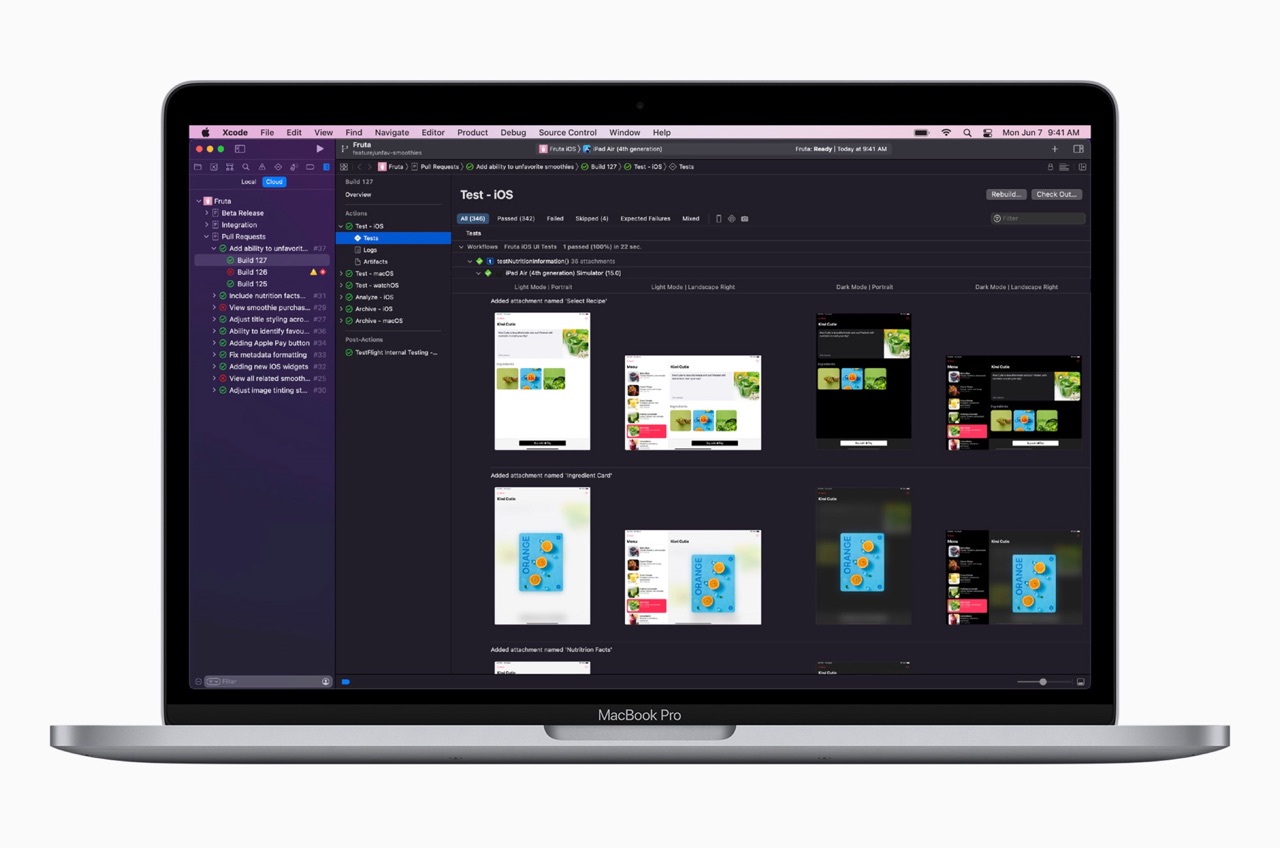
Stap 3: Kies de app die je wilt sideloaden
De apps die je kunt sideloaden kun je zelf maken of downloaden als Xcode-project. Je kunt deze bijvoorbeeld vinden op GitHub. Dit was bijvoorbeeld het geval bij de app Flux, die te downloaden was vóórdat f.lux officieel beschikbaar kwam. Dit project bestaat nog steeds op GitHub maar wordt niet meer onderhouden.
Wil je zelf geen app maken, dan download je de app die je wilt sideloaden. Bij voorkeur is dit een zip-bestand dat je uitpakt. Op GitHub kun je ook de clone URL gebruiken om de app binnen te halen, maar wij geven de voorkeur aan het uitpakken van het zip-bestand.
Start Xcode en klik op de link ‘Open another project’. Blader naar het gewenste project (.xcodeproj) en open het. Na het uniek maken van het project (door een eigen naam te geven) en het kiezen van het team sluit je de iPhone of iPad aan, waarna je de app wilt installeren. Deze stappen zijn erg summier; mocht je behoefte hebben aan meer uitleg dan kun je dit op de developerpagina’s van Apple vinden.
Op de Apple TV werkt het op een vergelijkbare manier.
Taalfout gezien of andere suggestie hoe we dit artikel kunnen verbeteren? Laat het ons weten!